Ah, le casse-tête des souvenirs numériques, ça vous parle ? Cette impression que toutes vos photos de vacances ou les dernières images du goûter traditionnel de famille restent coincées dans votre iPhone, comme si Apple avait décidé de transformer votre appareil en coffre-fort digital. On se l’avoue entre nous : remettre la main sur ses clichés depuis son smartphone peut parfois virer au sketch. Et tout le monde n’a pas envie (ni besoin) de s’embarquer dans le nuage iCloud pour chaque transfert. La bonne nouvelle, c’est qu’il existe des solutions simples pour rapatrier vos pépites !
Brancher, transférer, profiter : le câble USB toujours dans la course
Rien ne bat le bon vieux câble USB quand il s’agit d’aller au plus simple. Brancher son iPhone à l’ordinateur et laisser la mécanique opérer. Sur PC comme sur Mac, l’opération devient presque automatique, telle une vieille collègue fiable qu’on retrouve à chaque réunion.
- Sur Windows, l’application Photos vient à la rescousse : lancez-la, sélectionnez “Importer” puis “À partir d’un périphérique USB”. Vos nouveaux clichés s’affichent, prêts à rejoindre le répertoire que vous aurez choisi (ou laissez-le par défaut, si l’ordre n’est pas aujourd’hui votre priorité).
- Pour les utilisateurs de Mac, il suffit d’ouvrir l’application Photos, de choisir son appareil dans la barre latérale, puis de cliquer sur “Importer toutes les nouvelles photos” ou de sélectionner manuellement celles qui font battre votre cœur plus vite.
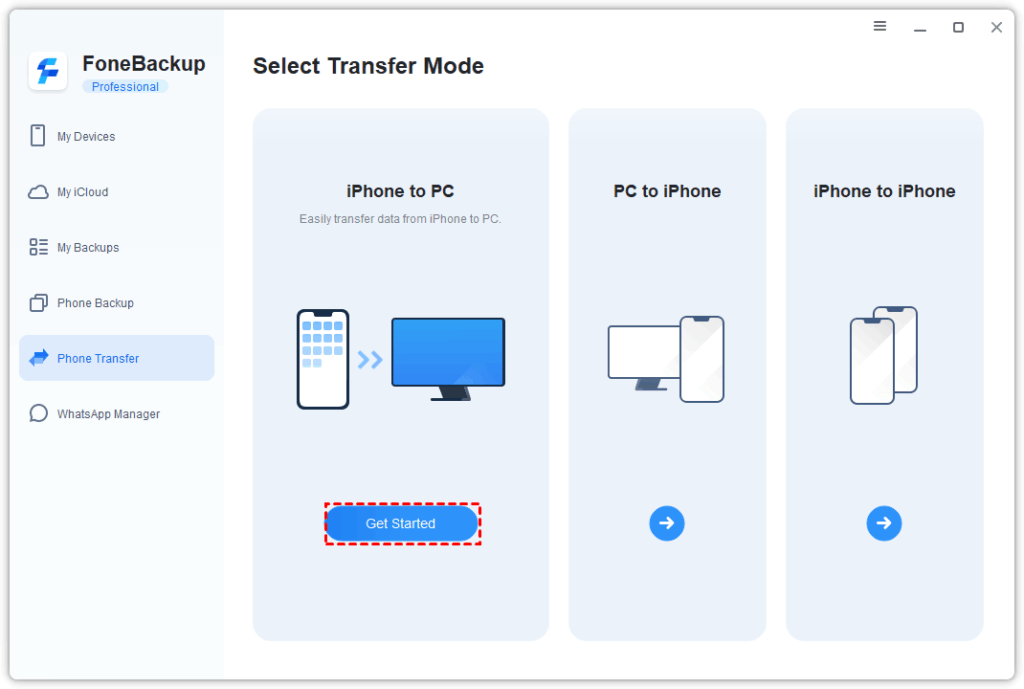
Quand le sans-fil fait rêver : explorer Bluetooth, Wi-Fi et les alternatives
Avouons-le, sortir un câble, ça marche… mais parfois c’est agaçant. Vous êtes affalé sur le canapé, le téléphone dans une main, l’ordinateur sur les genoux, et zut, le câble est dans l’autre pièce. C’est là que le transfert sans fil prend toute sa saveur.
Transférer par Bluetooth semble tentant… Sauf que côté fiabilité, on repassera. Pour les petits lots de photos, ça passe : activez le Bluetooth sur l’ordinateur et le téléphone, associez les deux appareils, choisissez quelques images sur l’iPhone, cliquez sur “Partager” via Bluetooth, puis croisez les doigts que l’envoi aboutisse avant que le chat ne saute sur le clavier.
Décoller grâce aux applications tierces spécialisées
Si synchroniser votre vie numérique ressemble parfois à jongler avec des oranges et des citrons, des applications indépendantes viennent épicer le paysage. Optez pour un outil fonctionnant sur le même réseau Wi-Fi, installez-le sur votre téléphone et votre ordinateur, connectez-les ensemble, puis transférez vos fichiers à la vitesse grand V, sans vous soucier de sécurité : la plupart proposent même un chiffrement lors des transferts.
L’avantage ? Pas besoin de connexion internet, juste de quoi relier ces deux appareils à la même box. Pratique quand la pluie tombe dehors et que vous voulez trier vos souvenirs en pyjama.
S’inspirer d’AirDrop et de ses cousins non officiels

Entre utilisateurs Apple, AirDrop fait des miracles. Mais si votre ordinateur carbure sous Windows ou que vous partagez aussi avec des adeptes de différentes marques, mieux vaut lorgner du côté d’alternatives gratuites. Elles s’utilisent facilement et offrent des transferts rapides, bien loin des balbutiements du Bluetooth.
Réfléchissez-y comme un coup de pouce entre amis : une application passerelle qui ignore le cloud, accélère le transfert direct, et ne demande aucune inscription complexe. On clique, on choisit, sortez le popcorn : vos photos sont déjà arrivées de l’autre côté.
Les problèmes courants du transfert photo ?
La techno, c’est formidable… sauf quand elle décide de bouder sans prévenir. Votre iPhone refuse de dire bonjour à l’ordinateur ? Petit check-up nécessaire : assurez-vous d’avoir déverrouillé l’iPhone et validé le fameux “Faire confiance”. Un câble défaillant peut lui aussi jouer les trouble-fêtes, surtout s’il n’est pas d’origine. Remplacez-le avant de suspecter la terre entière.
Vos photos semblent avoir disparu après le transfert ? Parfois, elles tombent dans un dossier mal choisi ou ignorées par l’application. Fouillez du côté du répertoire importation, videz le cache si besoin et n’ayez crainte : la majorité des ratés se règle en deux clics. En résumé il faut donc :
- Vérifiez que l’iPhone soit bien déverrouillé lors de la connexion.
- Utilisez de préférence un câble certifié.
- Regardez où exactement atterrissent vos photos après importation.
- N’hésitez pas à relancer l’appareil ou l’ordinateur si rien ne se passe.
- Activez localement le Wi-Fi si vous tentez un transfert sans fil.
Pourquoi préférer le transfert direct à iCloud et organiser sa photothèque comme un pro ?
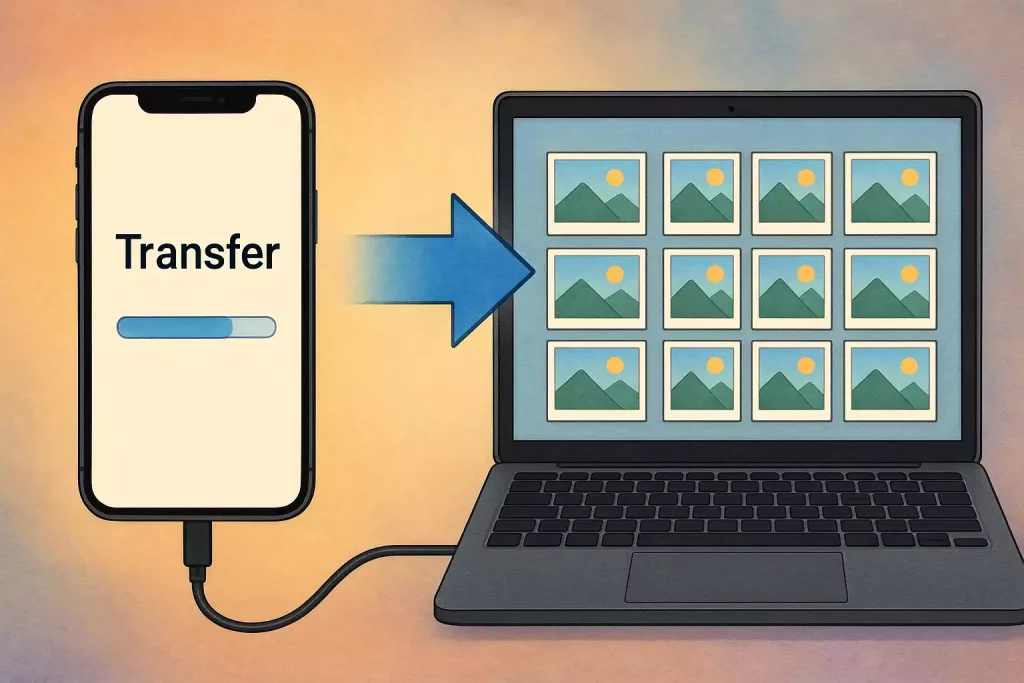
Certains voient iCloud comme la boîte magique pour retrouver toutes leurs images… mais cela suppose de payer plus lorsque la mémoire sature ou d’accepter que vos souvenirs transitent par des serveurs distants. Les avantages du transfert direct ? Ils sont nombreux ! D’abord, la confidentialité : vos photos ne quittent pas vos mains, littéralement. Idéal si l’idée de stocker ailleurs vos moments précieux ne vous emballe pas.
Ensuite, la flexibilité : aucun souci si vous jonglez entre plusieurs systèmes d’exploitation, il suffit de brancher ou connecter les deux appareils et le tour est joué. Dernier point, mais non des moindres, trier chaque cliché et classer vos fichiers dès la copie vous fera gagner du temps lors de prochaines recherches et vous évitera de métamorphoser votre bureau virtuel en fouillis géant.
L’organisation compte autant que la méthode
Vider son iPhone, c’est bien, mais tout entasser dans un seul dossier, c’est s’assurer quelques sueurs froides plus tard. Pourquoi ne pas ranger directement par date ou par événement, voire en créant des dossiers thématiques (voyages, famille, boulot…) ? Cela facilite la navigation, voire permet de ressortir LA photo parfaite lors d’une future réunion nostalgique.
Imaginez ce plaisir un peu coupable de retrouver instantanément cette lumière dorée prise sur la plage un été, ou le gâteau qui avait tellement fait rire la petite dernière. Quelques minutes de tri économisées seront autant de moments de sérénité gagnés à l’ouverture suivante de votre galerie d’images.
